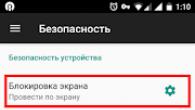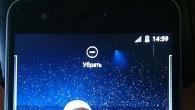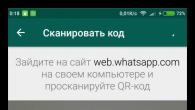In dit artikel zullen we kijken naar alle populaire redenen waarom Wndows 7 of xp niet op een laptop of computer kan worden geladen en er een zwart scherm met inscripties verschijnt. Die. mogelijk software problemen en manieren om ze te elimineren. Dit zal een voortzetting zijn van het eerste deel van onze review, waarin we hebben overwogen mogelijke opties waarom de computer niet opstart en hardwareproblemen (met hardware). Dus als u het antwoord op uw vraag hier niet hebt gevonden, lees dan zeker het eerste deel - misschien staat het daar wel.
Als uw pc helemaal geen tekenen van leven vertoont en op geen enkele manier reageert op het indrukken van de aan/uit-knop, dan raden we u aan het artikel waarom de computer niet opstart te lezen. Het bespreekt de belangrijkste oorzaken en manieren om deze storing te verhelpen. Maar vergeet niet dat als u het probleem niet zelf wilt oplossen, u altijd contact kunt opnemen met onze service en computerreparatie aan huis kunt bestellen.
We hebben geprobeerd deze recensie was zo volledig mogelijk en verzamelde de meest populaire redenen waarom Windows 7 of XP niet start op een computer of laptop Elk geval is in onze praktijk vele malen voorgekomen. Maar het kan ook zijn dat u geen oplossing vindt voor uw probleem. Schrijf in dit geval in de opmerkingen en we zullen proberen u te helpen.
Op een zwart scherm ontbreekt de inscriptie: NTLDR ontbreekt en Windows start niet op
Dit is een van de meest voorkomende redenen waarom Windows XP of 7 niet start.Het bericht "NTLDR ontbreekt" vertaalt zich als "NTLDR ontbreekt". NTLDR is een opstartbestand van het besturingssysteem waarvoor drie bestanden (NTLDR, boot.ini en ntdetect.com) nodig zijn om in te werken actieve partitie harde schijf van waaruit de download is geconfigureerd. In het geval dat ten minste één van de bestanden ontbreekt of er geen toegang toe is, start Windows 7 of XP niet op en geeft een foutmelding.
Mogelijke oorzaken en wat te doen:
- De NTLDR-, ntdetect.com- en boot.ini-bestanden zijn verplaatst of volledig verwijderd van de schijf met het besturingssysteem. Kopieer in dit geval ontbrekende bestanden computer met een werkend besturingssysteem.
- Sterke virusinfectie - een grondige scan van de pc op virussen is noodzakelijk. Mogelijk moet u ook beschadigd repareren systeem bestanden.
- In de hoofdmap systeem schijf er zijn te veel bestanden verzameld.
Helaas door de natuur bestandssysteem NTFS, dat door de meesten wordt gebruikt moderne pc's, eenvoudige verwijdering extra bestanden van hoofdmap systeem partitie helpt waarschijnlijk niet bij het oplossen van problemen - Windows start toch niet. Het kan nodig zijn om extra kopieën te maken. opstart bestanden vanaf een werkende pc.
- Als er meerdere besturingssystemen tegelijk op de harde schijf zijn geïnstalleerd, is er mogelijk een conflict tussen beide.
U kunt dit probleem oplossen door de computer op te starten met de herstelschijf van het besturingssysteem en handmatig het bestand boot.ini te bewerken, dat verantwoordelijk is voor de opstartvolgorde van het besturingssysteem.
Windows XP start niet op vanwege registerproblemen
In de regel is dit probleem specifiek voor deze versie van het besturingssysteem. In nieuwere (zeven, acht, tien) kwamen we zo'n probleem niet tegen.
Voordat het downloaden begint, verschijnt een van de volgende berichten op een zwart scherm:
- Kan Windows niet starten vanwege een beschadigd of ontbrekend \WINDOWS\SYSTEM32\CONFIG\SYSTEM-bestand;
- Windows kan niet starten vanwege een beschadigde of ontbrekende \WINDOWS\SYSTEM32\CONFIG\SOFTWARE.

Deze berichten betekenen dat het register van uw besturingssysteem defect is. Er kunnen verschillende redenen zijn waarom dit kan gebeuren en Windows XP start nu niet op:
- Je pc is geweest virale infectie.
- U heeft uw computer op onjuiste wijze afgesloten door deze geforceerd uit te schakelen met een knop of door de stekker uit het stopcontact te halen.
- U bent buiten gebruik (of al buiten gebruik) HDD.
Er zijn verschillende manieren om uw besturingssysteem weer aan de praat te krijgen. Met een succesvol scenario kan dit zelfs worden gedaan zonder het hele systeem opnieuw te installeren. Maar al deze methoden vereisen een grondige kennis van de pc-software.
Een beginner die zelfs maar een kleine fout of onnauwkeurigheid heeft gemaakt, loopt het risico de kans op een later succesvol herstel te verliezen. Bovendien kan het nodig zijn om persoonlijke informatie op de harde schijf te herstellen. Daarom raden we aan om met dit probleem contact op te nemen met specialisten.
Het bericht verschijnt op een zwart scherm: BOOTMGR ontbreekt
"BOOTMGR ontbreekt" vertaalt zich als "BOOTMGR ontbreekt". Als Windows 7 of XP niet opstart en verschijnt gegeven bericht, betekent dit dat de opstartsector ontbreekt of beschadigd is.
Dit kan gebeuren door verkeerde installatie programma's, door een storing in het besturingssysteem, onzorgvuldig handelen van de gebruiker of door problemen met harde schijf. Voordat u probeert de fout te corrigeren, is het noodzakelijk om uit te voeren diagnose moeilijk schijf voor beschikbaarheid slechte sectoren.

Om te elimineren dit probleem U hebt een opstartschijf nodig waarop Windows is geïnstalleerd. Het is noodzakelijk om de computer vanaf de schijf op te starten en in de "Opties voor systeemherstel" het item "Opstartherstel" te selecteren.

In dit geval wordt de opstartsector hersteld naar automatische modus. Als Windows 7 daarna nog steeds niet start en u weet niet wat u moet doen, kunt u beter contact opnemen met de service. Omdat herstel opstartsector V handmatige modus zeer moeilijke operatie. Onzorgvuldig handelen kan leiden tot het verlies van alle informatie die op de computer is opgeslagen.
Waarom Windows niet opstart en vastloopt tijdens het opstarten
Velen zijn een probleem tegengekomen wanneer tijdens het opstarten van het besturingssysteem een logo met een lopende lijn verschijnt en de computer hierop vastloopt. Een uur, twee of een dag wachten heeft geen zin - Windows start niet.
Dit zijn de belangrijkste redenen waarom dit kan gebeuren:
- Het besturingssysteem heeft een ernstige virusinfectie ondergaan - in dit geval kan het helpen volledige controle systeemschijf op virussen. U kunt dit doen door uw computer op te starten vanaf reddingsschijf herstel of door de harde schijf op een andere computer aan te sluiten.
- Besturingssysteem is gecrasht
U kunt proberen op te starten in veilige modus en voer een systeemherstel uit, of probeer "Laatst bekende juiste configuratie te laden". Heel vaak helpt dit om het probleem op te lossen. Om dit te doen, drukt u onmiddellijk na het inschakelen van de pc op de "F8" -toets. Er zou een menu moeten verschijnen waar u kunt kiezen deze optie downloaden.

- Storing van de harde schijf van de computer.
Vanwege onjuiste werking of net na verloop van tijd kunnen er slechte sectoren op de harde schijf verschijnen. De informatie die naar hen is geschreven, wordt ontoegankelijk en als gevolg daarvan kan Windows 7 of XP stoppen met laden en vastlopen tijdens het opstartproces. U kunt slechte sectoren repareren en vervangen, het is het beste om de harde schijf zelf te vervangen. Jij kunt lezen.
Ook kunt u bij zo'n storing proberen "Download de nieuwste succesvolle configuratie". Als dit nog steeds niet werkt, probeer dan in hetzelfde menu het item "Veilige modus" (op de Engelse taal het zou kunnen " veilige modus"). Wanneer het wordt ingeschakeld, probeer dan "terug te draaien" naar vorige staat. Om dit te doen, zoekt u in "Start" naar "Systeemherstel" en voert u dit uit.

Het blauwe scherm van de dood verschijnt
Een ander veel voorkomend probleem is wanneer Windows 7 niet verder laadt dan het logo, maar in plaats daarvan een "blue screen of death" verschijnt. In dit geval moet u ook het opstartmenu openen met de toets "F8".
Er zou een item "Computerproblemen oplossen" in het menu moeten staan. Klik erop en je zou het venster "Herstelopties" op je scherm moeten zien.
Laten we de punten die erin staan kort analyseren.
- Opstartherstel - automatische analyse van problemen die voorkomen dat Windows 7 opstart en een poging om ze op te lossen. Het helpt niet altijd, maar het is zeker het proberen waard.
- Systeemherstel - vanaf hier kunt u het systeem ook "terugdraaien" en vanuit de veilige modus.
- Herstel van systeemimage - als u een opgeslagen systeemimage op uw harde schijf hebt staan, kunt u deze herstellen.
- Diagnostiek Windows-geheugen- inspectie systeemgeheugen voor fouten.
- De opdrachtregel is voor "geavanceerde gebruikers". Hiermee kunt u handmatig bestanden verwijderen, kopiëren of verplaatsen.
Probeer dus eerst het item "Opstartherstel" te gebruiken, als dit niet helpt, dan "Systeemherstel".
In dit artikel hebben we de belangrijkste redenen besproken softwarestoring computer, waardoor Windows heel vaak niet opstart. We hopen dat we alle vragen hebben kunnen beantwoorden en duidelijk kunnen uitleggen wat we in dit geval moeten doen.
Als u er zelf niet achter bent gekomen waarom Windows 7 of XP niet op uw computer of laptop start en u weet niet wat u vervolgens moet doen, dan kunt u altijd contact met ons opnemen voor hulp - naar het centrum computer hulp website. De meesters van onze service zullen snel en nauwkeurig de oorzaak van de storing bepalen en alle storingen verhelpen. Bovendien zullen ze waardevol advies geven over hoe ervoor te zorgen dat dit niet meer gebeurt.
Schrijf ook je vragen in de comments. En je krijgt er zeker een antwoord op.
Als u wordt geconfronteerd met het probleem van besturingssysteem Windows XP start niet op, dan is het allereerst nodig om de aard van de storing te achterhalen.
Er zijn twee versies van het probleem:
- Softwarefout als gevolg van verkeerde bediening software.
- Een hardwarefout veroorzaakt door het falen van een bepaald onderdeel.
1. De computer reageert maar start niet op
Heb je op de aan/uit-knop gedrukt en er verschijnt helemaal niets op de monitor, maar de koeler werkt en de lichten branden? Hoogstwaarschijnlijk is de monitor verkeerd aangesloten of is er een hardwarefout opgetreden. Wat te doen als de kwestie nog steeds in de hardware zit?
Als optie is er ergens in je pc een contact verdwenen door verstopping met stof. Dan moet u het volgende doen:
- Schroef het deksel eraf systeem blok en verwijder de videoadapter en RAM.
- Verwijder voorzichtig stof van de onderdelen en de systeemeenheid zelf.
- Veeg de contacten van de videoadapter en RAM grondig schoon.
- Plaats alle onderdelen terug en controleer of de computer werkt.
Als na de genomen stappen de computer niet opstart en Windows XP niet opstart, moet u het onderdeel vinden dat is mislukt. Dit kan eenvoudig met BIOS-hulp (basis systeem IO). Het belangrijkste is om te weten welke versie op de computer is geïnstalleerd.
Elke keer dat de pc wordt opgestart, wordt deze gecontroleerd met behulp van het BIOS. Als er tijdens de test een storing optreedt, maakt de computer een geluid, aan de hand waarvan u de oorzaak van de storing kunt achterhalen. Zoek uit wat voor soort storing een bepaalde geluidssignaal kan afkomstig zijn uit de BIOS-signaaltabel.
Voor het geval u niet weet wat uw BIOS-versie, dan moet je lijden. U moet uw onderdelen één voor één vervangen voor andere (geleend van iemand) totdat blijkt welke niet werkt. Is deze optie voor jou niet haalbaar? Dan hoeft u zich alleen nog tot specialisten te wenden.
2. De computer reageert helemaal niet
In het geval dat u op de aan / uit-knop drukt, maar de computer niet reageert (de koeler maakt geen geluid, de lampjes branden niet), moet u onmiddellijk controleren of de computer correct is aangesloten. Zorg er hiervoor voor dat de schakelaar aan de achterkant van de systeemeenheid is ingeschakeld en inspecteer de stroomkabels zorgvuldig.
Als alles correct is aangesloten, is de voeding hoogstwaarschijnlijk kapot. Als u nog nooit met elektrische apparaten te maken heeft gehad, zal het vrij moeilijk zijn om zo'n storing zelf op te lossen. Maar het is nog steeds een goed idee om een voeding van iemand te lenen, die op je pc aan te sluiten en te kijken of hij aangaat. Weet je niet hoe je verbinding moet maken? Neem dan contact op met de experts.
3. De computer is ingeschakeld, maar Windows XP start niet op
Er zijn momenten waarop de pc wordt ingeschakeld, de monitor werkt, maar Windows XP start niet op (zwart scherm). Er wordt een venster op het scherm weergegeven, zoals in (Afbeelding 1).
Afbeelding 1 - SCHIJF OPSTARTFOUT - PLAATS DE SYSTEEMSCHIJF EN DRUK OP ENTER
Als u een soortgelijk bericht ziet, betekent dit dat de computer het opslagapparaat waarop het besturingssysteem is opgeslagen niet kan vinden. Simpel gezegd, de computer ziet de harde schijf niet en start daarom Windows XP niet op.
Controleer allereerst of de harde schijf goed is aangesloten. Als alles in orde is met de harde schijf, is het besturingssysteem onbruikbaar geworden en moet u Windows opnieuw installeren.
U kunt ook bij het opstarten van de computer de tekst zien zoals in (Figuur 2).
Figuur 2 - Bericht
Dit betekent dat systeembestanden verloren gaan of beschadigd raken. In dit geval heeft u nodig:
- Laad de laatste succesvolle configuratie. Zet hiervoor de computer aan en druk op F8 op het toetsenbord. Selecteer vervolgens het gewenste item in het menu dat verschijnt.
- Volg de bovenstaande stappen, maar klik op "Veilige modus". Voer een systeemherstel uit als het besturingssysteem opstart.
Als het besturingssysteem helemaal niet opstart, is het verstandig om Windows XP opnieuw te installeren.
Vaak zijn er situaties waarin de operatie Windows-systeem XP stopt plotseling met laden. Daar kunnen veel redenen voor zijn, en voor elk specifiek probleem een individuele oplossing is vereist. Als de gebruiker echter weet waardoor de computer vastloopt, kan hij het probleem eenvoudig zelf oplossen. Alle mogelijke redenen storingen kunnen worden onderverdeeld in twee groepen:
- Hardware - er is iets kapot gegaan aan de binnenkant van de computer en Windows werkt niet meer;
- Software - in het besturingssysteem zelf is ontstaan softwarematige fouten dat interfereert correct werk systemen;
Het is ook de moeite waard om op te letten in welk stadium het besturingssysteem niet wordt geladen, dat wil zeggen, wat tijd heeft om op het scherm te verschijnen en na welke gebeurtenis u een storing detecteert. IN deze zaak er wordt rekening gehouden met de situatie wanneer Windows XP niet meer start nadat het opstartscherm is verschenen.
Wat gedaan kan worden
De allereerste methode die u moet gebruiken, is het laden van de laatst bekende goede configuratie van het systeem. De oorzaak van de storing kan immers alleen zijn dat u bijvoorbeeld een verkeerd programma of stuurprogramma op uw computer hebt geïnstalleerd, door de aanwezigheid waarvan het besturingssysteem niet normaal opstart. Dienovereenkomstig, voor normale operatie systeem, moet u het terugzetten naar een punt waarop deze hulpprogramma's niet waren geïnstalleerd. IN systeem register Er bestaat speciaal gedeelte HKEY_LOCAL_MACHINES\SYSTEM\CurrentControlSet, die informatie bevat over de laatste probleemloze start. Het is hierdoor Windows-partitie bepaalt de laatst bekende goede configuratie en start op basis daarvan.
Een andere optie is om Windows XP in de veilige modus te starten.
Bij deze methode wordt slechts een minimale belasting geladen. noodzakelijke set softwaretools Voor Windows werkt, geen van ondersteunende programma's is niet aan het downloaden.
Als u uw systeem niet zoals gewoonlijk kon opstarten, maar het in de veilige modus zonder problemen opstartte, geeft dit al aan dat u hoogstwaarschijnlijk onlangs software op uw computer had geïnstalleerd, waardoor uw systeem niet opstart.
Nadat u de computer in de veilige modus hebt opgestart, zou u dat moeten doen Windows-herstel xp. Om dit te doen, moet u het herstelprogramma uitvoeren, dat zich in de map Alle programma's / Bureau-accessoires / Systeem / Systeemherstel bevindt. Het maakt zogenaamde snapshots van belangrijke systeembestanden en slaat de verkregen informatie op in de vorm van herstelpunten, waarop het systeem normaal opstart (meer precies, het startte op voordat het probleem optrad). Punten kunnen handmatig worden aangemaakt, soms worden ze automatisch aangemaakt (bijvoorbeeld na het installeren van nieuwe software). Je moet kiezen gewenst punt en start vervolgens het herstelproces. Na voltooiing zal de computer opnieuw opstarten.
Als niets hielp
Als eerdere pogingen mislukt en uw systeem wil nog steeds niet opstarten, kan het laatste redmiddel zijn om het systeem te herstellen met behulp van het installatieprogramma. Hiervoor hebt u een installatieschijf van Windows XP nodig. Plaats het in de schijf, voer het BIOS in en start ermee op. . Als er een venster op het scherm verschijnt waarin u wordt gevraagd op een willekeurige toets te drukken om verder te werken, doe dat dan. Het installatievenster van het Windows XP-besturingssysteem verschijnt. Je hebt het eerste item nodig, door te selecteren waarmee je begint Windows installatie XP naar pc. Allereerst wordt de licentieovereenkomst op het scherm weergegeven, die moet worden geaccepteerd, anders werkt het niet om het besturingssysteem te installeren.

In de volgende stap verschijnt onderaan het scherm het opschrift “Zoeken naar vorige Microsoft-versies Ramen…". Het programma bepaalt dus wat het vervolgens moet doen: het systeem op een computer installeren of het herstelmechanisme starten voor een reeds geïnstalleerd besturingssysteem. Er is er één genoeg belangrijke nuancering- om de herstelprocedure te laten slagen, hebt u een schijf nodig met precies dat exemplaar van Windows die u eerder had geïnstalleerd. Dit komt doordat elk besturingssysteem zijn eigen systeem heeft serienummer, die tijdens het installatieproces ook wordt gecontroleerd op overeenstemming met de eerder geïnstalleerde kopie.
Stel dat de controle is geslaagd en dat er geen compatibiliteitsproblemen zijn gevonden. In dit geval verschijnt er een bericht op het scherm waarin u wordt gevraagd de bestaande te herstellen een kopie van Windows, of installeer op de harde schijf een nieuw exemplaar, en de herstelprocedure wordt niet uitgevoerd. Aangezien we geïnteresseerd zijn in systeemherstel, moeten we het eerste item selecteren en vervolgens op de toets R drukken.Als de installatiewizard u plotseling vraagt om alleen een nieuw exemplaar van Windows op uw computer te installeren, ga dan niet akkoord - hierdoor wordt uw OS van de computer en u zult opnieuw moeten installeren.

Als je alles goed hebt gedaan, start het programma de herstelprocedure. Van buitenaf lijkt het alsof je een nieuw besturingssysteem op een computer installeert, maar in feite is dit slechts een herstel. beschadigd systeem. Het proces heeft immers geen invloed rekeningen computergebruikers, programma's die op de computer zijn geïnstalleerd en systeemregistergegevens.
Alles, nu start je computer op normale modus. Het is raadzaam om ervoor te zorgen dat de juiste opstartprioriteiten van het apparaat zijn ingesteld in het BIOS (omdat ze na herstel via de distributiekit moeten worden gewijzigd). De prioriteit moet zijn om vanaf de harde schijf te starten. Als alles correct is, start en loopt Windows XP soepel.
(12 726 keer bezocht, 1 bezoek vandaag)
Als Windows niet laadt, is er een eenvoudige manier die ons kan helpen het besturingssysteem te herstellen zonder in de "ingewanden" te raken :)
De redenen waarom Windows niet laadt, kunnen zeer divers zijn, bijvoorbeeld -, en in elk geval heeft u uw eigen individuele aanpak nodig. Maar als we de belangrijkste reeks fouten kennen ("klassiekers van het genre"), zullen we de meeste problemen zelf kunnen oplossen. Windows opstarten.
Laten we een beetje afdwalen en ik zal je een klein verhaal uit mijn praktijk vertellen, hoe ik in een situatie terechtkwam waarin Windows niet opstart en wat heb ik gedaan? Ik heb ooit op een van de geografisch afgelegen afdelingen van onze instelling gewerkt. Naast alle andere taken was het nodig om het vierde servicepack (OS-update) op Windows 2000 op een van de lokale computers te installeren.
Opmerking A: De hieronder beschreven methode is exact hetzelfde voor de besturingssystemen Windows 2000 en Windows XP.
Dus ik rondde alle lopende zaken af en dacht: nu doe ik snel het servicepakket op en - voor de lunch. Ik lanceer, dat betekent installatiebestand, pakt het installatieprogramma het archief van tweehonderd megabyte uit en begint het met installeren.
Tijdens zo’n procedure massale update en een toename van het totale aantal systeembestanden en componenten van het besturingssysteem zelf, dus het wordt ten zeerste afgeraden om de computer uit te schakelen of opnieuw op te starten voordat deze is afgelopen!
Wat denk je dat er gebeurde op het moment dat de voortgangsindicator van de installatie precies in het midden kwam? De lichten gingen uit in de kamer! De elektriciens moesten een soort kabel verplaatsen en ze besloten om verschillende kamers gedurende "vijf minuten" spanningsloos te maken :)
Het is duidelijk dat hier een paar seconden genoeg waren om de computer (onder mijn onwillekeurige en niet helemaal literaire uitroep) uit te schakelen. Het is duidelijk dat ik na het inschakelen van de elektriciteit zag dat Windows niet opstart, maar permanent wordt cyclisch opnieuw opstarten(in het stadium van het verschijnen van het logo).
"De lunch is gedekt en het geplande rustige internetten" - dacht ik. Windows start niet op, u moet alles voor uzelf nemen en het systeem "optillen" (OS-opstart herstellen).
Hoe gaan we het doen? In dit geval heeft de methode bovenop de bestaande ons geholpen. Laten we eens kijken hoe het goed te doen?
Een kleine opmerking: met deze methode om het opstarten van Windows te herstellen, worden ontbrekende of beschadigde systeembestanden en OS-bibliotheken vervangen door originele, waardoor (in veel gevallen) werkbaar systeem. En erg belangrijk dat alle gebruikersgegevens, geïnstalleerde programma's en registerinstellingen blijven behouden. De wijzigingen hebben alleen betrekking op servicebestanden en bibliotheken.
Windows start dus niet op - laten we beginnen met repareren! We nemen de installatieschijf met Windows, plaatsen deze erin, stellen het BIOS in om ervan op te starten en opnieuw op te starten.
Misschien wordt ons gevraagd om op een willekeurige toets op het toetsenbord te drukken om op te starten vanaf een cd - we drukken. Als gevolg hiervan zouden we het volgende venster moeten zien:
Druk op de toets "Enter", zoals weergegeven in de bovenstaande foto. Wat is het en hoe ermee te werken, hebben we in een van de vorige artikelen geanalyseerd en we zullen hier niet verder op ingaan.
En laten we nog een heel analyseren belangrijk punt, die een aparte uitleg vereisen. Om deze herstelmethode te kunnen gebruiken, moeten we (idealiter) de schijf bij de hand hebben waarvan de installatie van dit specifieke exemplaar van Windows dat we gaan "repareren" is uitgevoerd.

Waarom is dat? Ik weet het exacte antwoord op deze vraag niet, misschien heeft het iets te maken met OS-serienummers van Microsoft? Laat me mijn gedachte uitleggen: als je ze vaak moest installeren, heb je waarschijnlijk gemerkt dat soms serienummers van één zijn installatie schijf op wonderbaarlijke wijze geschikt voor een ander (uiteraard binnen dezelfde productlijn).
Blijkbaar, originele schijven met kopieën ramen bedrijf Microsoft brengt batches uit. En dus kan, binnen de grenzen van één zo'n "batch", het serienummer van één schijf met succes worden toegepast op alle andere. Dit is precies de nuance voor het succesvolle gebruik van de installatieschijf in een situatie waarin Windows niet opstart.
We hebben (idealiter) dezelfde schijf nodig waarvan de eerste installatie systeem, of - een schijf uit dezelfde batch!
Ooit (in de pre-crisistijd) kocht onze organisatie nogal wat gelicentieerde producten van Microsoft. Daarom is het bijna altijd mogelijk om een distributiekit te vinden in schijfblokkades die zich "correct" zal gedragen tijdens het installatieproces :)
Wat ik bedoel? Maar laten we eens kijken hoe de screenshots van dit proces er verder uitzien:

Standaard raam met licentieovereenkomst. We moeten het accepteren door op de toets "F8" te drukken.
Daarna zien we een zeer interessante inscriptie onderaan het scherm:
Juist in dit stadium bepaalt het besturingssysteem van de distributiekit op de schijf of deze al kan worden gebruikt om te herstellen geïnstalleerd exemplaar Ramen? Die. Komen deze twee systemen uit dezelfde serie/batch?
Wat gebeurt er als de controle slaagt? Er verschijnt een venster zoals hieronder:

Druk daarna op de " R”, wat onze wens bevestigt.
Aandacht! als jij niet zien de inscriptie "Om te proberen het geselecteerde exemplaar van Windows te herstellen, drukt u op R" - ga niet verder installatie, anders overschrijf je onherroepelijk de reeds geïnstalleerde kopie.
Dan verandert het scherm en zien we het volgende venster:

Een paar tellen later is dit de foto:

Qua uiterlijk lijkt het erg op helemaal opnieuw installeren, maar we herinneren ons dat we dat hebben gedaan Windows wil niet opstarten en we doen het herstel !

Nadat de installatie is voltooid, starten we de computer opnieuw op en - Windows laadt!
Zoals u zich herinnert, was het in mijn geval Windows 2000, maar het resultaat en het proces zelf zagen er precies hetzelfde uit voor XP.
Nu wil ik je laten zien hoe de schermafbeeldingen van het installatieproces verschillen als de distributieschijf niet geschikt is voor herstel met behulp van de hierboven beschreven methode.
Dus de beginsituatie - Windows start niet op, we nemen (zoals het ons lijkt) de "juiste" distributiekit (uit dezelfde batch) en proberen ervan op te starten. Ten eerste - alles is precies hetzelfde als in het vorige geval, maar alleen hier - tot nu toe:
Alle! Dit is de laatste Redmond Windows-waarschuwing:) Als we verder gaan, verliezen we alle gegevens, programma's en instellingen die zijn gemaakt in vorig systeem, en geen enkel noodgeval zal ons helpen.
Gebruik de eerste optie beschreven aan het begin van dit artikel!
Er zijn veel redenen waarom Windows XP niet opstart. Meestal gaat het probleem vergezeld van een tekstuele uitleg op een zwarte achtergrond. Maar soms bestaat het niet eens. Het artikel bespreekt de meest populaire fouten en storingen van het besturingssysteem en hoe u deze kunt oplossen.
Eventuele problemen
Een van de meest voorkomende fouten zijn de volgende: Bootmgr ontbreekt, NTLDR ontbreekt, BSOD en vele andere. In het eerste geval is het probleem schade aan de bootloader-bestanden. De tweede fout duidt op een schending van de integriteit van de registervermeldingen. BSOD is een van de namen blauw scherm van de dood. Er zijn andere mislukkingen volle lijst die enkele tientallen pagina's zou beslaan.
Maar oplossingen voor veel fouten zijn universeel. Bijvoorbeeld de meeste kleine problemen met werkend systeem kan worden gewist met een herstart. Natuurlijk zijn er vaak uitzonderingen op deze regel, maar het heeft recht op leven.
Volgende wordt overwogen universele manieren het wegwerken van situaties waarin Windows XP niet start. Als u de oorzaak of foutcode niet kunt achterhalen, voer ze dan allemaal in de juiste volgorde uit. Een van hen zal zeker helpen. Als het probleem bekend is, raadpleegt u het betreffende gedeelte van het artikel.
Methode 1: laatst bekende goede configuratie
Wanneer Windows XP meerdere keren niet normaal start, wordt het opstartmenu geopend. Het bevat verschillende opties voor noodstart van het systeem. Kies om te beginnen "Laatste succesvolle...".IN deze modus systeembestanden worden gedeeltelijk teruggedraaid naar de staat waarin de pc in de normale modus functioneerde.
Belangrijk: als het opstartoptiemenu niet automatisch start, moet u het handmatig openen. Start hiervoor uw pc opnieuw op en druk herhaaldelijk op F8.
Als deze optie om de computer aan te zetten succesvol bleek te zijn, dan is alles in orde met Windows, er was een eenmalige storing. Hierop kan het probleem als opgelost worden beschouwd, volgende lanceringen zullen plaatsvinden in standaard modus. Ze hebben niet dezelfde opstelling nodig.
IN anders storing is niet zo eenvoudig op te lossen. Ga dan naar volgende optie probleemoplossing.
Methode 2: herstellen vanuit de veilige modus
Laten we nu eens kijken naar een korte versie van het aanroepen van deze functie. Vouw de volledige lijst met items uit in Start. Ga vervolgens naar "Standaard - Service". En vanaf daar voer je het element uit "Systeemherstel".
Volg daarna gewoon de instructies op het scherm.
Opmerking: gebruikersgegevens worden niet beïnvloed tijdens het terugdraaien. Maar sommige programma's kunnen worden verwijderd en instellingen kunnen worden geannuleerd. Strikt genomen is de herstelprocedure precies dit.
Methode 3: Live-cd
Een live-cd is een schijf met een systeem dat geen installatie vereist. Het is direct klaar voor gebruik. "Live image" stelt u in staat om noodherstel uit te voeren en back-up gegevens op een niet werkende Windows computer of laptop.
Eerst moet je een geschikte live-cd vinden om op een schijf of flashstation te branden. Hiervoor is een andere computer met internettoegang nodig.

Sluit nu de media aan defecte computer en doe een restore reguliere middelen live-cd. Je kunt ook proberen te veranderen volgende bestanden systemen: Boot.ini, NTLDR, Ntdetect. Zij zijn verantwoordelijk voor de werking van de bootloader en andere belangrijke componenten Ramen.
Methode 4: Windows XP opnieuw installeren
Falen in de voorgaande drie gevallen geeft aan dat de schade aan systeembestanden hoogstwaarschijnlijk kritiek is. Ze zijn niet onderworpen standaard herstel. Het blijft alleen.
Het vereist de schepping opstartschijf met een image van het besturingssysteem. Deze procedure verschilt niet van live-opnamen CD. De Windows-image kan niet worden gedownload van Microsoft-servers, dus zoek eerst een geschikte assembly op internet. De gemakkelijkste manier om het over te zetten naar een schijf is met UltraISO gebruiken U kunt ook een USB-stick gebruiken.
Wanneer de opname is voltooid, moet u installeren in BIOS-opstart van verwisselbare media. Dit wordt gedaan in de Boot-sectie. Zoek daar het item Boot Priority, plaats het gewenste apparaat op de eerste plaats.  Keer dan terug naar het hoofdgedeelte en sluit af met het opslaan van de instellingen. Start nu uw computer opnieuw op. De installatieprocedure wordt gestart. U moet de schijf volledig formatteren.
Keer dan terug naar het hoofdgedeelte en sluit af met het opslaan van de instellingen. Start nu uw computer opnieuw op. De installatieprocedure wordt gestart. U moet de schijf volledig formatteren.
Belangrijk: wil je geen gegevens kwijtraken, zet ze dan eerst over naar verwijderbare media door op te starten via Live CD.